Reklaam
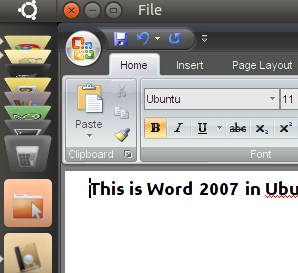 „Mängi Linuxil” võib kõlada mänguasjana, kuid kui soovite, et Microsoft Office töötaks teie Linuxi masinas, on see tõsiselt kasulik programm. Kasutajate loodud skriptid muudavad Office'i Linuxi installimise tavaliselt keeruka protsessi kergeks: käsitsi ei toimu installides DLL-sid, ei saa välja mõelda, milline Wine'i versioon töötab, ega installida käsitsi Internet Explorerit, et kõike saada töötavad.
„Mängi Linuxil” võib kõlada mänguasjana, kuid kui soovite, et Microsoft Office töötaks teie Linuxi masinas, on see tõsiselt kasulik programm. Kasutajate loodud skriptid muudavad Office'i Linuxi installimise tavaliselt keeruka protsessi kergeks: käsitsi ei toimu installides DLL-sid, ei saa välja mõelda, milline Wine'i versioon töötab, ega installida käsitsi Internet Explorerit, et kõike saada töötavad.
Armastage või vihkage, fakt on see, et Microsofti kontoritarkvara on paljude inimeste töövoo oluline osa. Mõni vajab dokumentide täielikku ühilduvust Office'i failivormingutega; teised tuginevad funktsioonidele, mida Open Office pole veel rakendanud.
Eelmisel nädalal uurisime, kuidas PlayOnLinux muudab Windowsi mängude installimise Linuxi jaoks lihtsaks, mainides lühidalt, et tarkvara töötab ka nii tõsise tarkvara kui ka mängudega. Nagu selgub, on selle tõsise tarkvara hulgas ka Microsoft Office 2000, 2003 ja 2007. Ükskõik, kas soovite installida Microsoft Office 2007 Ubuntusse või mõnda muusse suuremasse Linuxi levitajasse, on PlayOnLinux teile teada andnud.
Hankige Linuxil mängida
Esimene asi, mida peate tegema, on PlayOnLinuxi installimine. Nagu me kirjeldasime meie hiljutine PlayOnLinuxi kirjutamine PlayOnLinux viib Windowsi mängud ja programmid Linuxi alla Loe rohkem , on kõige parem loobuda täielikult oma hoidlatest ja järgida kirjeldatud paigaldusjuhiseid PlayOnLinuxi allalaadimisleht. Järgige seal olevaid juhiseid ja te ei saa valesti minna.
Käivitage tarkvara esimest korda ja kõik on ajakohastatud, mis teeb teile Microsoft Office'i installimise lihtsaks. Klõpsake nupul „InstalliSeejärel klõpsake nuppu „Kontor”Kategooria:
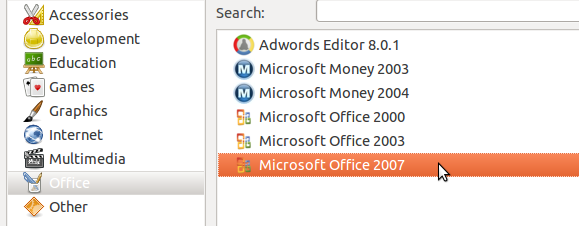
Ärge siiski veel midagi tehke; peate oma Micrsoft Office'i eksemplari valmis saama. Leidke meie CD ja oma tootenumber.
Sisestage oma CD
Sisestage oma Microsoft Office'i CD, kui see teil on. Peate välja mõtlema CD kinnituspunkti, et saaksite PlayOnLinuxi õigesti selle poole suunata. Avage valitud failibrauser ja sirvige oma CD-d. Vajutage „Ctl” ja „L” ning te peaksite nägema CD asukohta arvuti failistruktuuris. Kopeerige see ja olete installimisprotsessi ajal valmis kleepima.
Kui olete võrguraamatu kasutaja või kui olete õpilane, kes laadis teie kooli ja Microsofti partnerluse kaudu alla Office ISO, kõige lihtsam on lihtsalt kõik failid Office'i CD-lt välja tõmmata ja seejärel kopeerida tee kausta, mille olete kaevanud sisse. See töötas minu netbookis suurepäraselt.
Installiprotsess

Nüüd algab lõbu. Minge tagasi oma PlayOnLinuxi aknasse ja tehke topeltklõps Office'i versioonil, mille soovite installida. Sellega algab installiprotseduur. Üks esimesi asju, mida teilt küsitakse, on teie Microsoft Office'i CD asukoht:
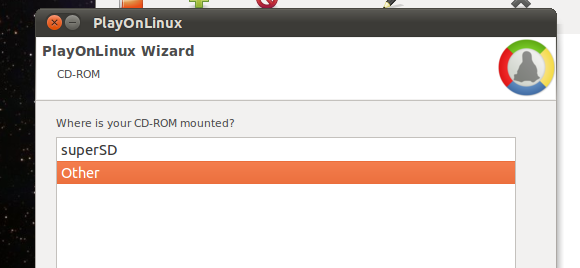
Kui näete siin oma CD-d, suurepärane: klõpsake sellel lihtsalt. Kui ei, klõpsake nuppu „MuudJa kleepige ülaltoodud toimingus leitud asukoht. Edaspidi peaks kõik sujuvalt sõitma: programm installib kõik, mida Microsoft Office vajab, sealhulgas Internet Explorer ja Microsofti fondid.
Kõik, mida peate tegema, on klõpsata nupul “JärgminePaar korda ja sisestage oma Office'i tootenumber. Lõpuks küsitakse teilt, kas soovite menüü või töölaua otseteid erinevate Office'i elementide jaoks. Valige, kuhu soovite, ja teil peaks olema hea minna.
Kui teilt otseteede kohta ei küsita, on kindel, et protsess mingil põhjusel ei lõppenud. Ärge paanitsege; lihtsalt proovi uuesti. Ühes süsteemis, milles ma seda protsessi testisin, oli mul vaja korrata kõiki toiminguid, kuid kõik toimis ideaalselt pärast seda, kui ma seda tegin.
Järeldus
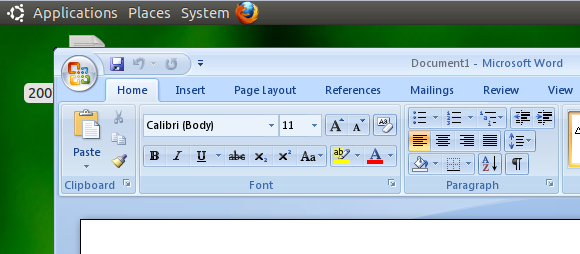
Tarkvara hankimine ühelt platvormilt teisele töötab on oma olemuselt keeruline. PlayOnLinux võtab suure osa sellest komplikatsioonist ära ja see on täiesti tasuta. Ma tean ainult seda, et saan nüüd kasutada Microsofti Wordi, et redigeerida oma Maci ja Windowsi sõprade käsiraamatuid, kasutades ainult oma netbooki, ja see on õnnistus.
Kas sa arvad, kas see protsess töötab hästi? Jagage oma kogemusi allpool olevates kommentaarides. Teise võimalusena võite mind leegitseda selle eest, et Linuxi kasutajad võivad ideoloogiliselt puhaste alternatiivide asemel aeg-ajalt kasutada Microsoft Office'i.
Justin Pot on Oregoni Portlandis asuv tehnoloogiaajakirjanik. Ta armastab tehnoloogiat, inimesi ja loodust ning püüab igal võimalusel kõiki kolme nautida. Justiniga saab praegu Twitteris vestelda.


